AWZ Screen Recorder
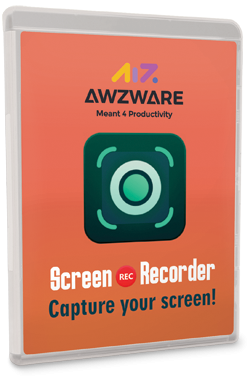
AWZ Screen Recorder | Koláž: AWZ Screen Recorder
S nástrojem AWZ Screen Recorder lze do souboru s videem snadno zaznamenat veškeré dění na pracovní ploše nebo v jednotlivých oknech programů. Plná verze - Chip 09/2023.
K záznamu videokonferencí, videí z hraní her nebo třeba filmů z internetových archívů a streamovacích služeb budete potřebovat vhodný nástroj.
Aplikace AWZ Screen Recorder je všestranným a výkonným nástrojem na pořizování videozáznamů z celé pracovní plochy, její zvolené části nebo z libovolné spuštěné aplikace. Díky tomu si můžete nahrávat třeba streamy z internetových videoarchívů, samozřejmě včetně služeb, které jinak ukládání streamovaných videí neumožňují. Další využití programu najdete třeba při záznamu videokonferencí, webinářů a dalšího obsahu, který byste si rádi uchovali, stejně třeba jako při záznamu z počítačových her, ke kterému pak už nebudete potřebovat žádné jiné specializované nástroje.
| Program je možné pořídit prostřednictvím nákupu digitálního Chipu za 115 korun >> a získanému přístupu k »On-line DVD«. |
Při nahrávání obrazu můžete zaznamenávat jak zvuk přímo z dané aplikace, tak i komentář namluvený do mikrofonu připojeného k počítači. Navíc je také možné zaznamenávat video z webové kamery a pořizovat statické snímky celé pracovní plochy nebo jen vybrané části či okna.
|
|
Roční plnou verzi programu AWZ Screen Recorder v ceně 1 400 korun můžete po aktivaci používat bez funkčních omezení včetně průběžných aktualizací, ovšem bez nároku na technickou podporu. Licence je určena pro jeden nekomerční počítač a nesmí být dále distribuována nebo prodávána.
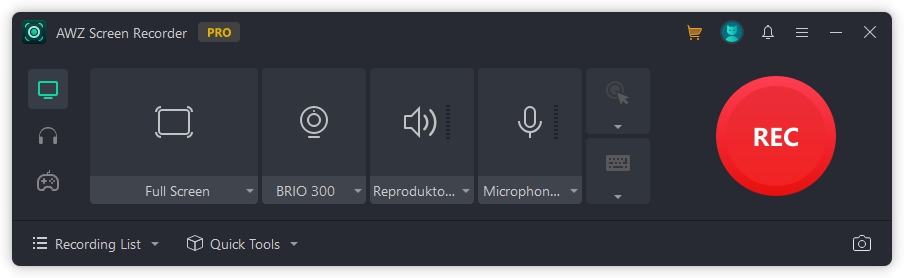
Ovládání programu AWZ Screen Recorder je velmi snadné. Stačí si jen zvolit oblast záznamu a zdali budete nahrávat i se zvukem z aplikací a/nebo mikrofonu. Pokud máte k dispozici i webkameru, může Fast Screen Recorder nahrávat i z tohoto zdroje. | Zdroj: AWZ Screen Recorder
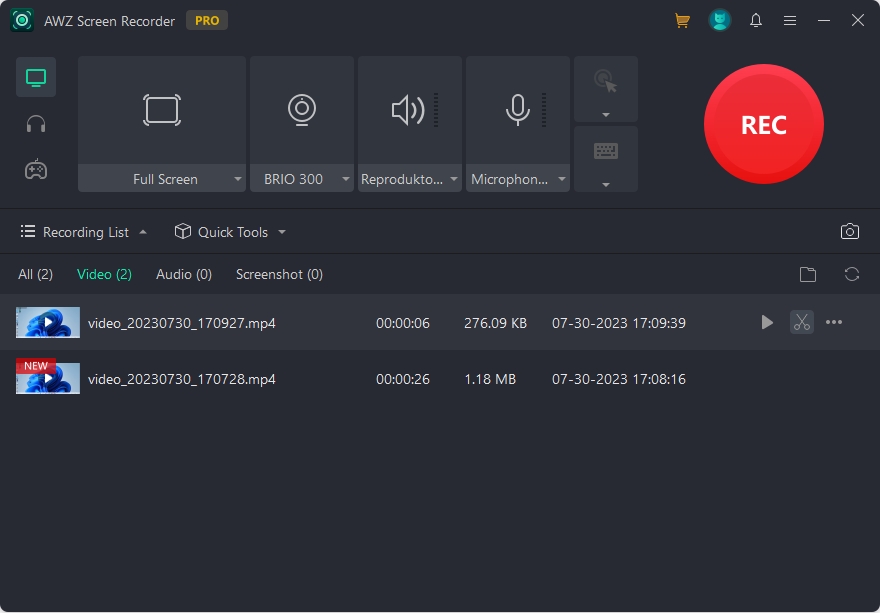
Přímo ze seznamu pořízených záznamů můžete vyvolat další funkce programu AWZ Screen Recorder. Jde především o jednoduchý videoeditor, skrytý pod tlačítkem s ikonou nůžek, ve kterém lze rychle odstřihnout nepotřebné části videozáznamu. | Zdroj: AWZ Screen Recorder
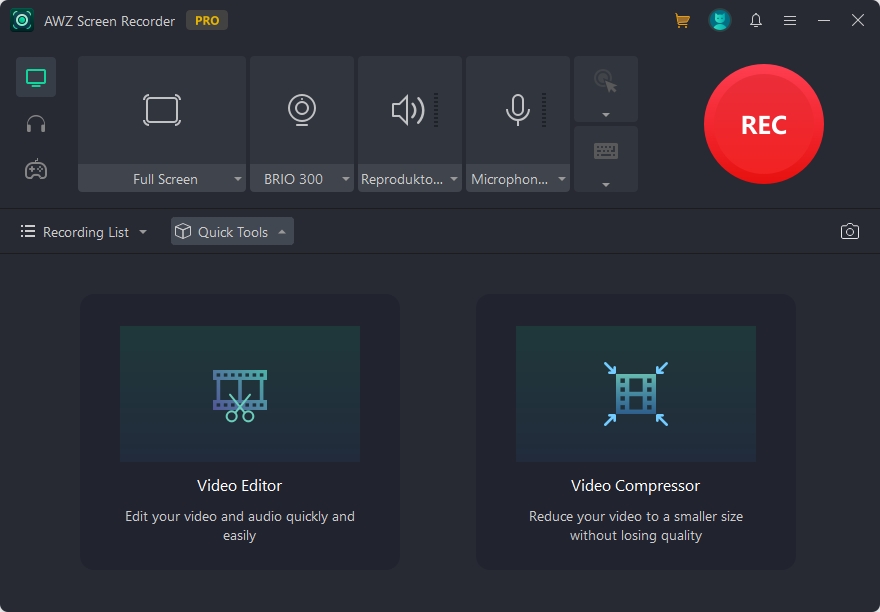
Další funkce programu AWZ Screen Recorder najdete pod nabídkou „Quick Tools“. Kromě zmíněného videoeditoru jde také o „Video Compressor“, který zmenší datovou velikost souboru s videozáznamem. Volit ale můžete jen mezi třemi úrovněmi komprese, další nastavení k dispozici nejsou. | Zdroj: AWZ Screen Recorder
Po spuštění nahrávání červeným tlačítkem „REC“ se v oblasti záznamu nejprve zobrazí odpočet a teprve poté záznam opravdu začne. Ukončit nebo pozastavit jej můžete pomocí tlačítek na plovoucím panelu, který se během záznamu zobrazí, nebo můžete použít klávesy [F3] a [F4]. Fast Screen Recorder pak záznam uloží a nabídne vám i funkce na jeho základní úpravu a kompresi jeho velikosti.
| Seznam všech plných verzí v Chipu 09/2023 |

|
Obsah: Všechna témata Chipu 09/2023

VSDC Video Editor Pro 8

DupInOut Duplicate Finder

WhatsApp Transfer

Software Updater 6 Pro

Browser Password Recovery Pro

 Zaslání aktuálního Chipu
Zaslání aktuálního Chipu
